이전 버전에서 최신 버전으로 Windows를 업그레이드할 때마다 설치 절차 중에 "Windows.bat"로 알려진 이전 Windows 파일의 복사본이 저장됩니다. 오래된” 폴더. 이전 Windows의 복사본을 저장하는 목적은 업그레이드하는 동안 문제가 발생하면 Windows를 사용할 수 있기 때문입니다. 변경 사항을 버릴 이전 폴더. 또한 프로세스가 성공적으로 완료되면 이전 버전의 Windows용 백업 파일을 받게 됩니다. 이 백업 폴더는 새 운영 체제에 문제가 있는 경우 운영 체제를 이전 버전으로 다운그레이드할 수 있는 옵션을 제공합니다.
이 게시물에서는 Windows를 제거하는 다양한 방법을 나열했습니다. Windows 10의 오래된 폴더. 제거하고 싶다면 계속 읽어보세요!
방법 1:임시 파일을 통해 Windows.old 폴더를 제거하는 단계
Windows를 제거하는 가장 간단한 방법입니다. Windows 10 시스템의 이전 폴더를 쉽게. Windows를 제거하려면 다음 단계를 따르십시오. 임시 파일을 통한 이전 폴더.
참고: Windows 이전 폴더 삭제는 컴퓨터에서 완전히 안전합니다. 그러나 컴퓨터에서 콘텐츠가 제거되면 이전 버전의 Windows 10으로 롤백을 복구할 수 있는 옵션이 없습니다.
1단계:기기의 잠금을 해제하고 시작 버튼 옆에 있는 검색 표시줄에 설정을 입력하여 "설정"에 액세스합니다.
참고: Windows와 I를 눌러 설정을 엽니다.
2단계:설정에서 "시스템"을 선택합니다.
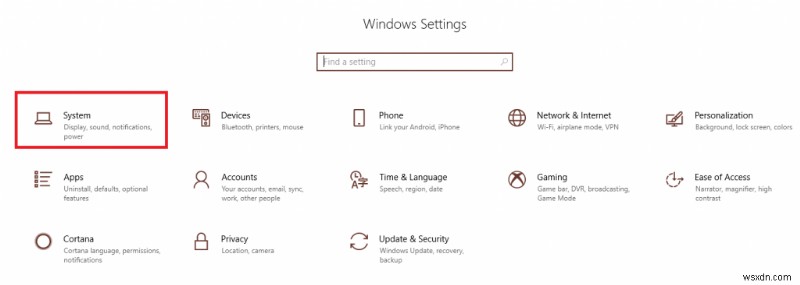
3단계:"저장소"를 선택합니다.
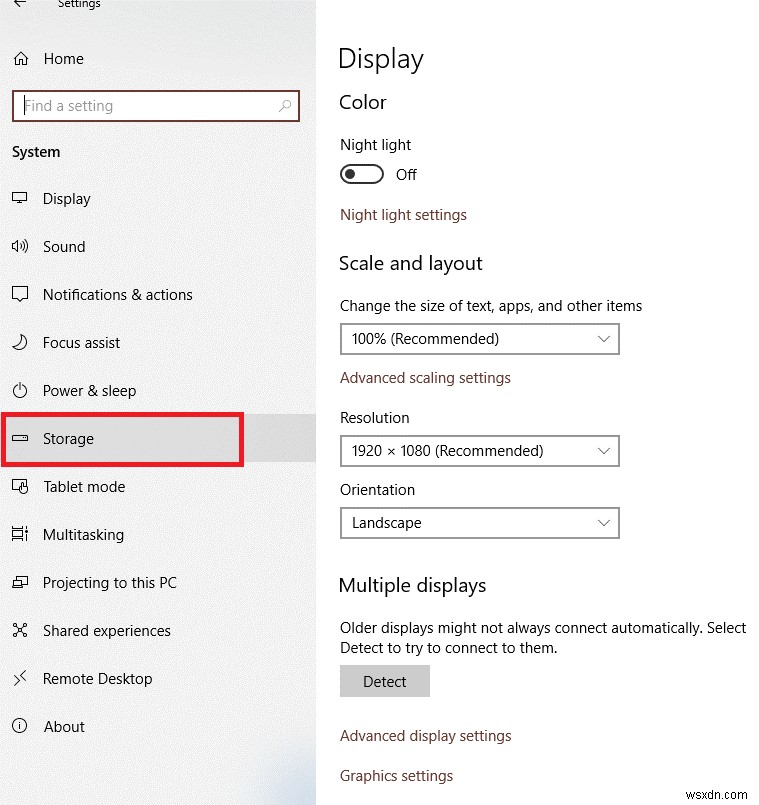
4단계:이제 "Storage sense"에서 "지금 공간 확보"를 클릭해야 합니다.
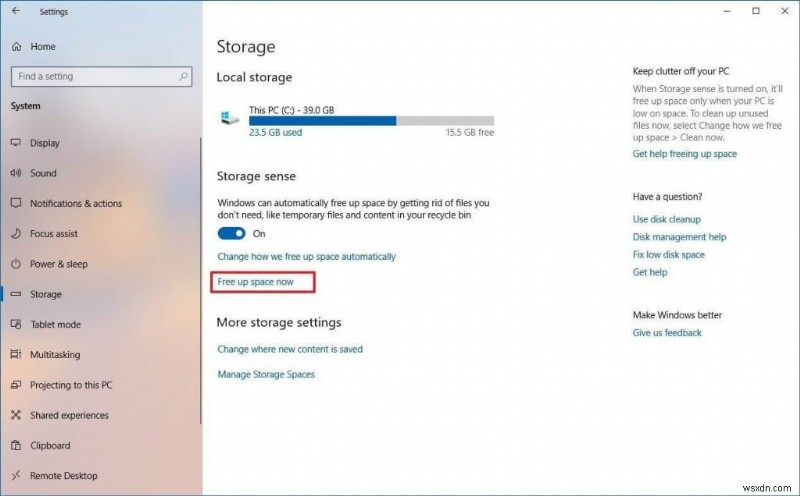
5단계:"이전 Windows 설치" 옆의 확인란을 선택합니다.
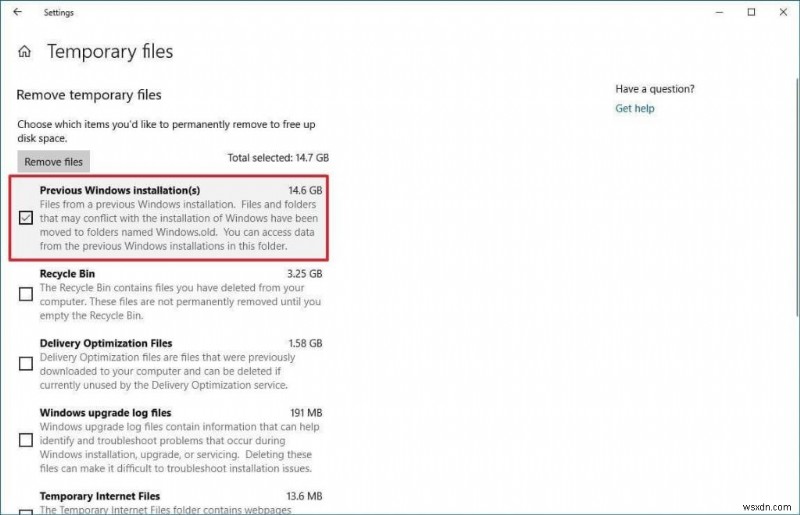
6단계:이제 메모리 공간을 확보하기 위해 Windows.old 폴더를 제거하려는 경우 기본 설정 옵션을 정리할 수 있습니다.
7단계:"파일 제거" 옵션을 선택하여 파일을 제거합니다.
위에서 언급한 단계를 완료하면 Windows 10 시스템의 이전 설치가 기본 하드 드라이브에서 최대 14-20GB의 메모리 공간을 제거한다는 것을 알 수 있습니다. 그러나 제거 프로세스는 컴퓨터 속도에 따라 평소보다 조금 더 오래 걸릴 수 있습니다.
windows-hello-in-windows-10/ 설정 방법
방법 2:Windows를 제거하는 단계. 저장소 센스 설정의 이전 폴더
1단계:설정으로 이동합니다.
참고: Windows와 I를 눌러 설정을 엽니다.
2단계:시스템을 선택합니다.
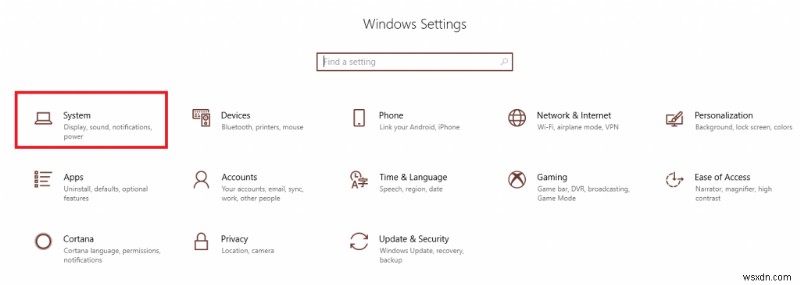
3단계:저장소를 선택합니다.
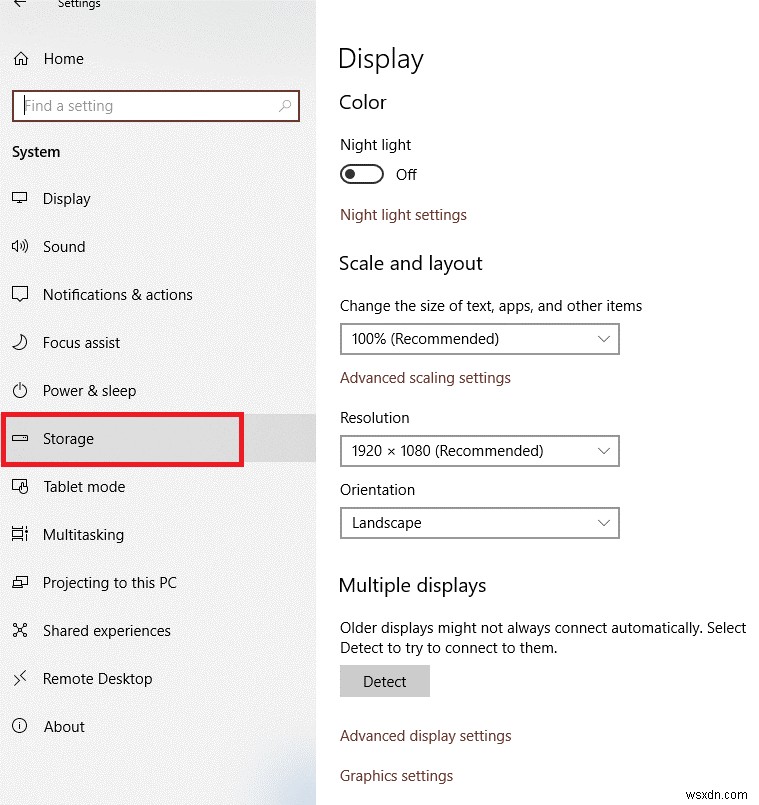
4단계:이제 저장소 센스에서 "자동으로 공간을 확보하는 방법 변경"을 클릭해야 합니다.
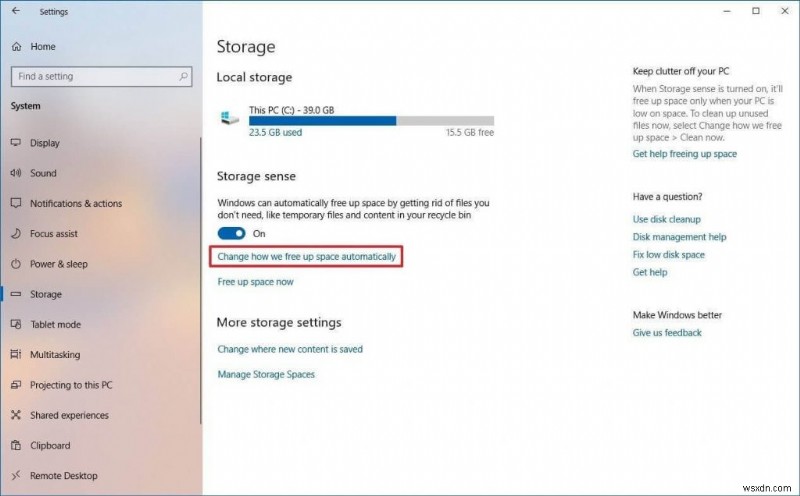
5단계:"이전 버전의 Windows 삭제" 옆의 확인란을 선택해야 합니다.
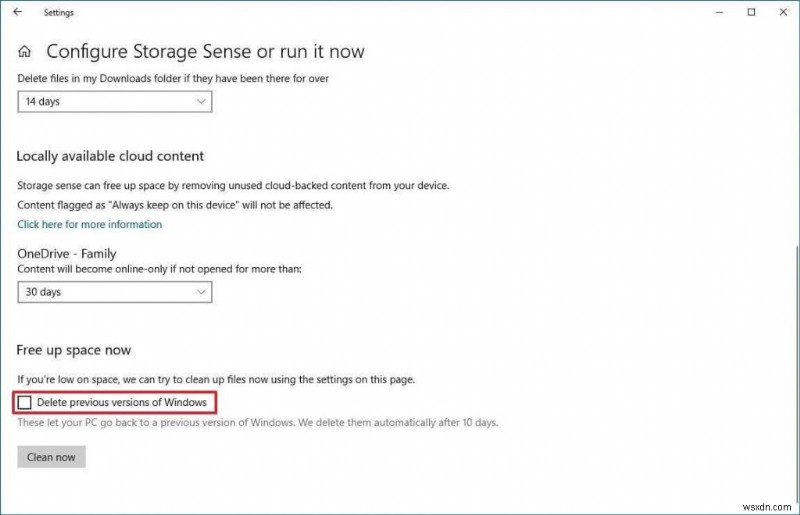
6단계:완료되면 "지금 청소" 탭을 누르십시오.
참고: 위의 언급 단계를 수행하면 Windows가 표시됩니다. 컴퓨터에서 이전 폴더를 더 이상 사용할 수 없습니다.
방법 3:Windows를 제거하는 단계. 디스크 정리를 통한 이전 폴더:
Windows를 제거하는 또 다른 방법. Windows 10의 이전 폴더는 디스크 정리와 함께 있습니다. 디스크 정리 방법으로 1분 이내에 Windows 이전 폴더를 삭제할 수 있습니다. 따라서 디스크 정리를 통해 Windows.old 폴더를 제거하는 단계를 따르십시오.
1단계:Windows +I를 눌러 화면에서 설정을 열 수 있습니다. 시작 메뉴에서 설정에 액세스할 수도 있습니다.
2단계:설정의 검색 표시줄에 파일 탐색기를 입력합니다.
3단계:파일 탐색기가 실행되면 왼쪽 창에 있는 "내 PC"를 클릭해야 합니다.
4단계:이제 "장치 및 드라이브"에서 드라이브를 마우스 오른쪽 버튼으로 클릭한 다음 "속성"을 선택해야 합니다.
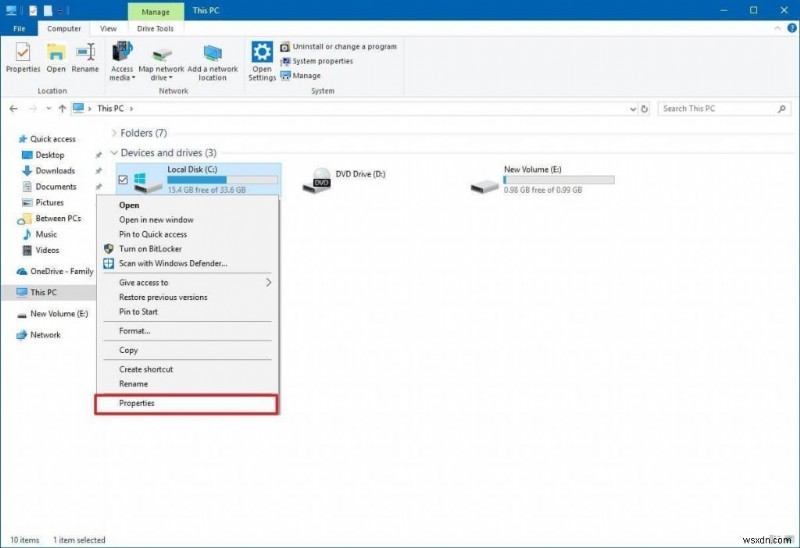
5단계:일반 탭에서 "디스크 정리"를 선택해야 합니다.
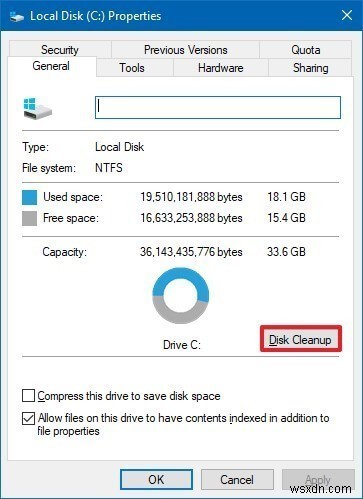
6단계:이제 시스템 파일 정리 옵션을 선택합니다.
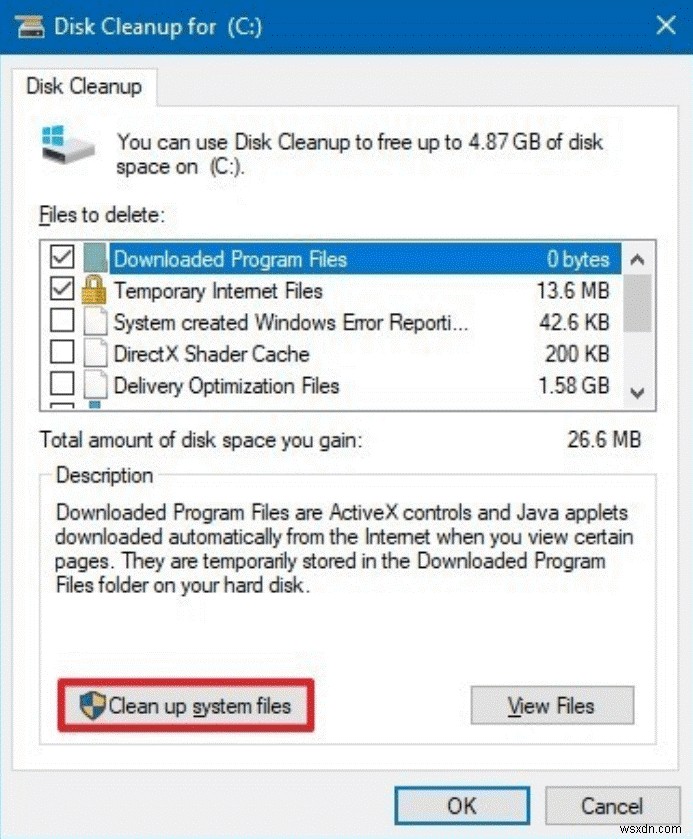
7단계:"이전 Windows 설치" 옆의 확인란을 선택하십시오.
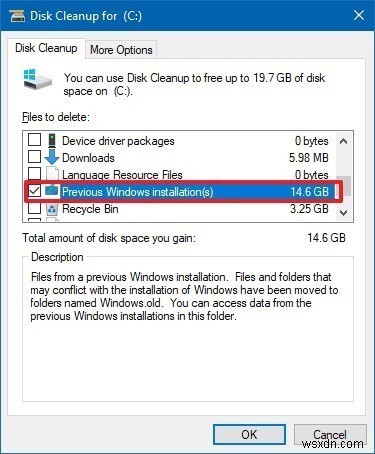
8단계:완료되면 "확인"을 눌러야 합니다.
9단계:'파일 삭제' 탭을 선택하고 제거 프로세스를 시작합니다.
10단계:이제 프롬프트가 표시되므로 "예"를 선택해야 합니다.
따라서 이들은 Windows를 제거하는 다양한 방법입니다. Windows 10 컴퓨터의 이전 폴더. 이 기사가 도움이 되셨기를 바랍니다. 아래 의견에 의견을 남겨주세요.
